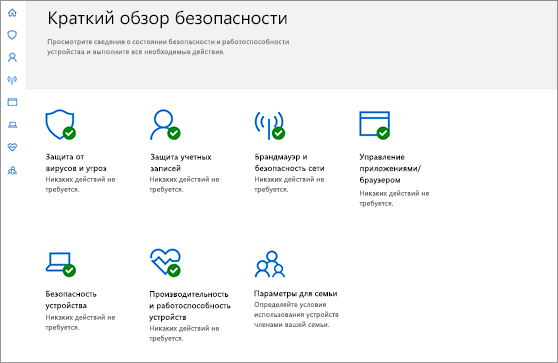подготовка параметров безопасности windows 10 что это
Как включить Защитник Windows 10, если с работой антивируса возникли проблемы
Защитник Windows 10 находится в активном режиме по умолчанию, однако иногда с его функционированием возникают проблемы, в частности появляется уведомление «Параметрами защиты от вирусов и угроз управляет ваша организация».
Далее я продемонстрирую все доступные способы решения этой и других ошибок, мешающих работе встроенной защиты операционной системы.
Способ 1: Ручная проверка параметров
Первое, что нужно сделать, – самостоятельно проверить текущее состояние антивируса, перезапустив перед этим компьютер. Иногда сбои являются кратковременными, они исправляются автоматически и не требуют от пользователя дополнительных действий, чтобы включить защитник Windows. Для проверки работы антивируса выполните следующие шаги:
Откройте меню «Пуск» и перейдите в «Параметры».
Опуститесь по списку и щелкните по плитке «Обновление и безопасность».
Среди доступных параметров выберите «Безопасность Windows».
В новом окне перемещайтесь по вкладкам, прочтите текущую информацию и запустите сканирование для проверки действия защиты.
Если запустить проверку не удалось или на экране появилась информация о том, что антивирус сейчас отключен, а кнопка для активации не действует, приступайте к следующим способам.
Способ 2: Сканирование ПК на наличие вирусов
Такой совет может показаться банальным, поскольку его дают практически во всех статьях по исправлению разных проблем в функционировании ОС, однако в этом случае он более чем уместен и имеет логическое основание. Если компьютер заражен вирусом, угроза может внедриться в работу параметров и влиять на активность защиты, самостоятельно отключая ее при помощи манипуляций с параметрами реестра или групповых политик. Обычно вирус прикидывается управляющей организацией, чтобы пользователь самостоятельно не смог изменить настройку. Решается проблема сканированием и очисткой ПК от вирусов. Для этого вы можете выбрать любой удобный для вас антивирус, загрузив его с официального сайта.
Способ 3: Проверка параметров реестра
Практически у каждой настройки операционной системы есть свой параметр в редакторе реестра. Он позволяет обращаться к другим программам для просмотра состояния, а пользователю – управлять состоянием непосредственно при редактировании ключей. При возникновении проблем с работой защиты рекомендуется проверить параметры реестра и изменить их, если текущее состояние окажется неудовлетворительным.
Для этого откройте утилиту «Выполнить», используя стандартное сочетание клавиш Win + R.
Вставьте в адресную строку путь HKEY_LOCAL_MACHINE\SOFTWARE\Policies\Microsoft\Windows Defender и нажмите Enter для перехода по нему.
Если в корне папки находится директория с названием «Real-Time Protection», удалите ее.
Затем вернитесь в выбранную ранее директорию, нажмите по пустому месту в правой части окна правой кнопкой мыши, наведите курсор мыши на «Создать» и выберите пункт «Параметр DWORD (32 бита)».
Задайте для параметра название DisableAntiSpyware и закройте окно.
Если такой параметр уже существует, и его значение отличается от 0, дважды кликните по нему для редактирования и вручную поменяйте настройку.
Способ 4: Редактирование параметров локальных групповых политик
При появлении надписи «Параметрами защиты от вирусов и угроз управляет ваша организация» возникает вероятность того, что действие защитника отключено через редактор локальных групповых политик. Такая оснастка доступна только в Windows 10 Pro и Enterprise, а обладателям других версий операционной системы придется использовать предыдущий метод активации.
Если редактор есть в вашей версии ОС, откройте утилиту «Выполнить», впишите в поле gpedit.msc и нажмите Enter для активации команды.
Перейдите по пути Конфигурация компьютера > Административные шаблоны > Компоненты Windows и выберите папку «Антивирусная программа «Защитник Windows».
В ней найдите параметр «Выключить антивирусную программу Microsoft Defender» и дважды нажмите по строке для открытия свойств.
Убедитесь в том, что значение установлено как «Не задано» или «Отключено», в противном случае самостоятельно измените его.
Вернитесь к папке и откройте хранящийся там каталог «Защита в режиме реального времени».
Ознакомьтесь с присутствующими там настройками и измените их значения точно так же, как это было показано выше, чтобы включить необходимые вам средства безопасности.
Способ 5: Удаление Tweaker
Некоторые пользователи устанавливают на свои компьютеры твикеры, предназначенные для изменения системных настроек. Многие из них поддерживают отключение защитника Windows и иногда устанавливают соответствующий параметр по умолчанию. Если вы используете такую программу, самостоятельно проверьте ее конфигурацию или вовсе удалите, если она больше не нужна и оказывает только негативное влияние на работу ПК.
Способ 6: Проверка целостности системных файлов
Последний метод позволяет восстановить защитник Windows 10, если проблемы с его функционированием связаны с повреждениями системных файлов. Благо в ОС есть две утилиты, предназначенные для проверки их целостности.
Запустите «Командную строку» от имени администратора удобным для вас методом.
Введите команду DISM /Online /Cleanup-Image /CheckHealth и нажмите Enter для ее применения.
Как только появилась новая строка ввода, напишите DISM /Online /Cleanup-Image /ScanHealth.
То же самое сделайте и с DISM /Online /Cleanup-Image /RestoreHealth.
Перезапустите компьютер и проверьте, исправлена ли работа антивируса. Если нет, дополнительно проверьте целостность при помощи команды sfc /scannow.
Только что мы разобрались со всеми доступными методами того, как можно включить антивирус, если в его работе возникли ошибки. Выполняйте представленные методы по порядку, чтобы в итоге отыскать тот, который поможет избавиться от проблемы.
Защита с помощью панели «Безопасность Windows»
В состав Windows 10 входит «Безопасность Windows», которая и предоставляет последние обновления для антивирусной защиты. Ваше устройство получит активную защиту с момента запуска Windows 10. «Безопасность Windows» регулярно проверяет устройство на наличие вредоносных программ, вирусов и угроз безопасности. В дополнение к этой защите в режиме реального времени обновления скачиваются автоматически, чтобы обеспечить безопасность устройства и защитить его от угроз.
Windows 10 в S-режиме
Если вы используете Windows 10 в S-режиме, некоторые функции панели «Безопасность Windows» будут немного отличаться. Так как этот режим оптимизирован для обеспечения более надежной защиты, область «Защита от вирусов и угроз» содержит меньше параметров. Однако волноваться не стоит. Встроенные средства защиты этого режима автоматически предотвращают запуск вирусов и других угроз на устройстве, и вы будете автоматически получать обновления для системы безопасности. Дополнительные сведения см. на странице Вопросы и ответы: Windows 10 в S-режиме.
Важные сведения о безопасности
Система «Безопасность Windows» встроена в Windows 10 и использует антивирусную программу под названием «Антивирусная программа в Microsoft Defender». (В предыдущих версиях Windows 10 приложение «Безопасность Windows» называлось «Центр безопасности Защитника Windows»).
Антивирусная программа в Microsoft Defender автоматически отключается при установке и включении другого антивирусного приложения. При удалении другого приложения антивирусная программа в Microsoft Defender включится автоматически.
Если у вас возникли проблемы с получением обновлений для системы «Безопасность Windows», см. разделы Устранение ошибок Центра обновления Windows и Вопросы и ответы по обновлению Windows.
Инструкции по изменению учетной записи пользователя на учетную запись администратора см. в разделе Создание локально учетной записи пользователя или администратора в Windows 10.
Знакомство с функциями «Безопасности Windows» и их настройка
Безопасность Windows — это место для управления инструментами, которые защищают ваше устройство и ваши данные:
Чтобы настроить защиту вашего устройства с помощью этих функций Безопасности Windows, выберите пункт Пуск > Параметры > Обновление и безопасность > Безопасность Windows или нажмите кнопку ниже.
Открыть параметры безопасности Windows
Значки состояния обозначают уровень безопасности:
Зеленый цвет означает отсутствие рекомендуемых действий.
Желтый цвет означает, что для вас есть рекомендации по безопасности.
Красный цвет предупреждает, что необходимо немедленно принять меры.
Запуск проверки наличия вредоносных программ вручную
Если вы хотите проверить безопасность определенного файла или папки, щелкните правой кнопкой мыши файл или папку в проводнике, а затем выберите Проверить с помощью Microsoft Defender.
Если вы подозреваете, что устройство может содержать вирусы или вредоносные программы, необходимо незамедлительно проверить ваше устройство, выполнив быструю проверку. Это намного быстрее выполнения полной проверки всех файлов и папок.
Запуск быстрой проверки в системе «Безопасность Windows»
Выберите Пуск > Параметры > Обновление и безопасность > Безопасность Windows и затем нажмите Защита от вирусов и угроз.
Открыть параметры безопасности Windows
В разделе Текущие угрозы выберите Быстрая проверка (или в предыдущих версиях Windows 10 в разделе Журнал угроз выберите Проверить сейчас).
Если проверка не обнаружила никаких проблем, но вы все еще обеспокоены, возможно проверить устройство более тщательно.
Запуск расширенной проверки в «Безопасности Windows»
Выберите Пуск > Параметры > Обновление и безопасность > Безопасность Windows и затем нажмите Защита от вирусов и угроз.
В разделе Текущие угрозы выберите Параметры проверки (или в предыдущих версиях Windows 10 в разделе Журнал угроз выберите Запустить новую расширенную проверку).
Выберите один из вариантов проверки.
Полная проверка (проверка файлов и программ, выполняемых на вашем устройстве)
Выборочная проверка (проверка определенных файлов или папок )
Проверка автономного Microsoft Defender (запустите эту проверку, если ваше устройство было заражено или может быть заражено вирусом или вредоносной программой). Подробнее об автономном Microsoft Defender
Выберите Проверить сейчас.
Примечание: Так как работа системы защиты оптимизирована, этот процесс недоступен при использовании Windows 10 в S-режиме.
Создание собственного расписания проверок
Несмотря на то что функция «Безопасность Windows» регулярно проверяет устройства для обеспечения их безопасности, можно также задать время и периодичность проведения проверок.
Планирование сканирования
В области слева выберите стрелку (>) рядом с разделом Библиотека планировщика заданий, чтобы развернуть его. Затем сделайте то же самое с пунктами Microsoft > Windows, прокрутите список вниз и выберите папку Windows Defender.
На центральной панели выберите пункт Запланированная проверка в Защитнике Windows. (Наведите указатель мыши на соответствующие пункты, чтобы просмотреть их полные названия.)
В области Действия справа прокрутите список вниз, а затем выберите Свойства.
В открывшемся окне перейдите на вкладку Триггеры и нажмите кнопку Создать.
Задайте время и периодичность, а затем нажмите кнопку OK.
Просмотрите расписание и выберите OK.
Примечание: Так как работа системы защиты оптимизирована, этот процесс недоступен при использовании Windows 10 в S-режиме.
Включение и отключение защиты, обеспечиваемой антивирусной программой в Microsoft Defender в режиме реального времени
Иногда может потребоваться быстро остановить работу защиты в режиме реального времени. Когда защита в режиме реального времени отключена, открываемые или скачиваемые файлы не проверяются на наличие угроз. Однако скоро защита в режиме реального времени будет включена автоматически для возобновления защиты вашего устройства.
Временное отключение защиты в режиме реальном времени
Выберите Пуск > Параметры > Обновление и безопасность > Безопасность Windows и затем Защита от вирусов и угроз > Управление параметрами. (В предыдущих версиях Windows 10 выберите раздел Защита от вирусов и угроз > Параметры защиты от вирусов и угроз.)
Открыть параметры Безопасности Windows
Задайте параметру Защита в режиме реального времени значение Выкл. и нажмите Да для подтверждения.
Примечание: Так как работа системы защиты оптимизирована, этот процесс недоступен при использовании Windows 10 в S-режиме.
Подготовка параметров безопасности windows 10 что это
Видео: Repair Windows 10 using Automatic Repair 2021.
Тем временем пользователи, которые могут войти в систему после возникновения ошибки, не могут использовать свой ПК, а также Windows не отвечает. Раздражающей особенностью этой ошибки является то, что она работает в фоновом режиме и угоняет использование ПК.
Тем не менее, пользователи Windows 10 могут использовать свой ПК без проблем с ошибкой, используя «Безопасный режим», который не является подходящим решением, поскольку он находится в ограниченном состоянии.
Таким образом, мы не будем рассматривать безопасный режим как решение; поэтому мы собрали эффективные решения, которые вы можете использовать для решения проблемы «Подготовка параметров безопасности для Windows 10»:
12 способов исправить Windows 10 подготовка параметров безопасности
1. Отключите ваши USB-устройства
По мнению некоторых пользователей Windows, такие проблемы могут возникнуть с помощью USB-устройств, таких как клавиатуры, мыши и адаптеры Bluetooth или Wi-Fi.
Некоторые из этих USB-устройств были проникнуты кейлоггерами и шпионскими программами, которые создают проблему ошибки.
Чтобы решить эту проблему, вы должны отключить все подключенные USB-устройства на вашем компьютере и попытаться загрузить ваш компьютер без них. Некоторые пользователи Windows сообщили, что им удалось предотвратить проблему «Подготовка параметров безопасности Windows 10», отключив подключенные USB-устройства.
ТАКЖЕ ЧИТАЙТЕ: инструменты для удаления вирусов Windows 10, чтобы навсегда покончить с вредоносными
2. Удалить SmartPass
Чтобы решить эту проблему, загрузите компьютер в безопасном режиме и удалите SmartPass из «Программы и компоненты». После удаления приложения проверьте, сохраняется ли проблема. Если это все еще сохраняется после, перейдите к следующему решению.
3. Удалить программу считывания отпечатков пальцев
Считыватель отпечатков пальцев в одном из идеальных устройств, который может защитить ваш компьютер от несанкционированного доступа, однако, определенные проблемы с ним могут возникнуть. Некоторые пользователи сообщили, что проблема была вызвана их программным обеспечением для считывания отпечатков пальцев.
Вы можете решить проблему, удалив программное обеспечение, вам необходимо войти в «безопасный режим». После входа в безопасный режим удалите программное обеспечение для считывания отпечатков пальцев и перезагрузите компьютер.
4. Запустите восстановление системы
Эта функция доступна во всех версиях Windows; Вот как запустить восстановление системы на вашем компьютере:
Кроме того, вы можете выполнить восстановление системы в безопасном режиме. Если вы можете войти в безопасный режим, нажмите клавишу Windows, введите «восстановление системы» и нажмите «Enter», чтобы начать процесс.
Пользователи Windows смогли решить проблему «подготовка параметров безопасности Windows 10», просто выполнив «восстановление системы».
Читайте также : Исправлено: ошибка BAD_SYSTEM_CONFIG_INFO в Windows 10
Способ 5: удалить недавно установленные обновления
Обновления Windows могут вызвать определенные проблемы на вашем ПК, даже если они важны. Если эта проблема начала появляться после того, как вы установили обновление, возможно, обновление вызвало эту проблему. Выполните следующие действия, чтобы найти и удалить недавно установленные обновления на вашем компьютере:
Если этот метод устраняет проблему «Подготовка параметров безопасности Windows 10», вам следует временно запретить Windows устанавливать эти обновления.
6. Отключите функцию быстрого запуска
Чтобы решить эту проблему, отключите функцию быстрого запуска в безопасном режиме. Выполните следующие действия, чтобы отключить быстрый запуск:
После отключения функции быстрого запуска ваш компьютер может загрузиться медленнее, но проблема «Параметры безопасности подготовки Windows 10» будет устранена.
Читайте также : Вот почему вы не должны устанавливать Windows 10 Fall Creators Update на ПК!
7. Выполните автоматическое восстановление / восстановление при запуске
Кроме того, вы можете также выполнить Восстановление при загрузке вместо автоматического восстановления, чтобы устранить проблему «Параметры безопасности подготовки Windows 10». После завершения процесса восстановления проблема должна быть решена.
8. Используйте командную строку
Кроме того, вы также можете решить проблему с помощью командной строки. Однако для доступа к командной строке необходимо использовать «Автоматическое восстановление», как описано в «Способе 7». Сканирование SFC проверяет целостность всех системных файлов и исправляет файлы, если это возможно. Вот как использовать командную строку:
Однако, если проблема все еще появляется, повторите шаги с 1 по 3 и введите следующую команду bootrec:
После ввода команд нажмите клавишу «Ввод» и дождитесь завершения процесса, прежде чем перезагрузить компьютер.
Читайте также : 10 лучших очистителей реестра для Windows 10
Способ 9: отключить службу диспетчера учетных данных
После входа в безопасный режим вам необходимо получить доступ к программе Credential Manager Service, чтобы отключить ее. Выполните следующие действия, чтобы отключить службу диспетчера учетных данных:
Однако, если на вашем ПК отключена служба Credential Manager, убедитесь, что вы включили ее и проверьте, решает ли это проблему. Некоторые пользователи сообщили, что эта проблема возникла на их ПК, потому что служба диспетчера учетных данных была отключена.
Между тем служба Windows Update также является еще одной причиной проблемы «Подготовка параметров безопасности Windows 10». Чтобы решить эту проблему, необходимо изменить тип запуска службы Центра обновления Windows. Вот как это сделать:
Читайте также : Исправлено: «Это приложение не может работать на вашем компьютере» в Windows 10
10. Перезапустите службу Windows Update
Кроме того, вам следует подумать о перезапуске службы Центра обновления Windows и переименовать несколько файлов, чтобы устранить проблему «Подготовка параметров безопасности Windows 10». Однако вам нужно начать с входа в «Безопасный режим» и выполнить следующие действия:
11. Удалите каталог Ngc
Некоторые пользователи Windows, использующие PIN-код для входа на ПК с Windows 10, сталкиваются с проблемой «Подготовка параметров безопасности Windows 10» из-за каталога Ngc. Чтобы устранить эту проблему, необходимо найти и удалить эту папку, выполнив следующие действия:
Однако это решение работает только для пользователей Windows 10, которые используют PIN-код для входа на свой ПК.
Читайте также : сброс ПК не будет работать: вот как вы можете решить эту проблему
12. Сбросить Windows 10
Окончательное решение, которое вы могли бы рассмотреть для этой проблемы, это перезагрузить компьютер с Windows 10. Сброс вашего ПК с Windows 10 удалит все файлы (как системные, так и пользовательские); поэтому мы настоятельно рекомендуем вам сделать резервную копию всех ваших файлов в «безопасном режиме».
Кроме того, вам может понадобиться установочный носитель Windows 10, поскольку для его создания вам понадобится Media Creation Tool. После резервного копирования файлов в безопасном режиме вы можете сбросить Windows 10, выполнив следующие действия:
Наконец, после завершения сброса у вас будет новая установка Windows, и проблема должна быть навсегда исправлена. Как мы уже упоминали, это решение удалит все программы и файлы с вашего системного диска, поэтому используйте его только в том случае, если другие решения не могут решить эту проблему.
В заключение, решения, перечисленные выше, применимы при решении проблемы «Подготовка параметров безопасности для Windows 10». Решения перечислены в упрощенном порядке; Тем не менее, убедитесь, что вы используете только «Метод 12» в качестве окончательного решения для решения проблемы.
Если у вас возникли проблемы с исправлением каких-либо из упомянутых нами исправлений, сообщите нам об этом, прокомментировав их ниже.